
MIFARE Classic Tool加密卡 v4.2.2 安卓版
大小:3.8MB类别:影视软件
语言:简体中文系统:Android or ios
更新时间:2025-09-30 09:33:13

大小:3.8MB类别:影视软件
语言:简体中文系统:Android or ios
更新时间:2025-09-30 09:33:13
MIFARE Classic Tool加密卡应用程序,也就是常说的MCT门禁卡软件,是一款功能强大的手机软件,它能够与MIFARE Classic芯片进行交互操作。MIFARE Classic芯片采用的是广泛应用的射频识别(RFID)技术,在智能卡、门禁系统、公共交通以及其他身份验证领域都有大量的应用。该软件具备一系列实用功能,让用户可以对MIFARE Classic芯片上的数据进行读取、写入以及编辑等操作。
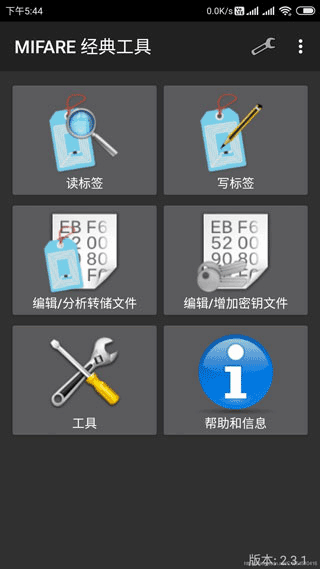
MIFARE Classic Tool加密卡app具有用户友好的界面,使用户能够轻松地浏览和管理MIFARE Classic芯片上的数据。用户可以通过该应用程序读取MIFARE Classic芯片上存储的信息,例如卡片序列号、卡片类型和存储区块的数量。此外,用户还可以使用该应用程序对芯片进行写入操作,添加或删除存储区块上的数据。
1、读取Mifare Classic卡片 * 编辑并保存卡片的数据;
2、向Mifare Classic卡片写入数据 * 复制Mifare Classic卡片(将数据文件从一张卡片写入到一张新卡,但不包含第一区块)
3、密钥管理采用字典攻击方式。
4、写入你知道的密匙到一个文件中(字典),MCT会尝试用这些密匙认证所有区块并且尽可能读取;
5、创建/编辑并保存密匙文件(字典);
6、显示卡片数据为高亮的ASCII;
7、显示卡片数据为7-Bit US-ASCII;
8、显示Mifare Classic卡片准入条件为一个表(译者:就是根据控制位判断该区段为keyA控制还是keyB控制);
9、显示Mifare Classic卡片为数值的值块 * 手册。
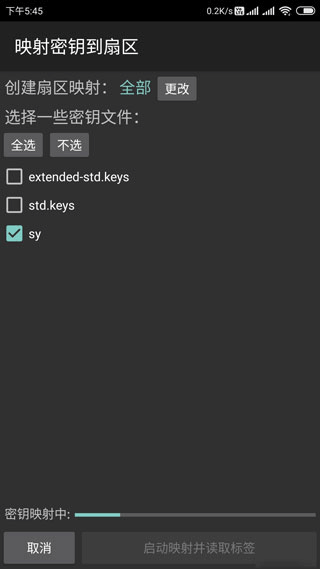
1、一种经典的工具是读写或分析输入卡,可以找到新的标签和管理,一键识别或修改卡信息,读取信息的速度非常快;
2、在手机上安装软件并简单使用,读取卡片就会十分便捷。先打开手机的NFC功能,通过读取映射即可找到卡片信息,然后把软件放置在NFC识别区域。
3、到新的标签并阅读,在mifare classic工具中, 卡有可能接触不良或破损而无法读取的问题时,接触也非常方便;
4、可以一键分析卡的内容,格式化卡后也可以恢复到各种状态。在卡的主画面上进行分析和记忆等,显示卡属性;
5、一键保存卡,可以读取和写入各种卡,简单管理卡的内容,进行比较和记忆等。管理也简单。
1、手机中安装MiFare Classic Tool (MCT),并开启手机的NFC
2、在MCT主界面点击“读标签”->勾选密钥文件(包含了常用的密钥)->把原卡置于手机NFC感应区,点击“启动映射并读取标签”
读取完成后可以看到如下界面,扇区0的第一行前8位就是卡号(UID)。我们要做的就是把卡号写入目标卡

点击右上方的“保存”按钮保存文件
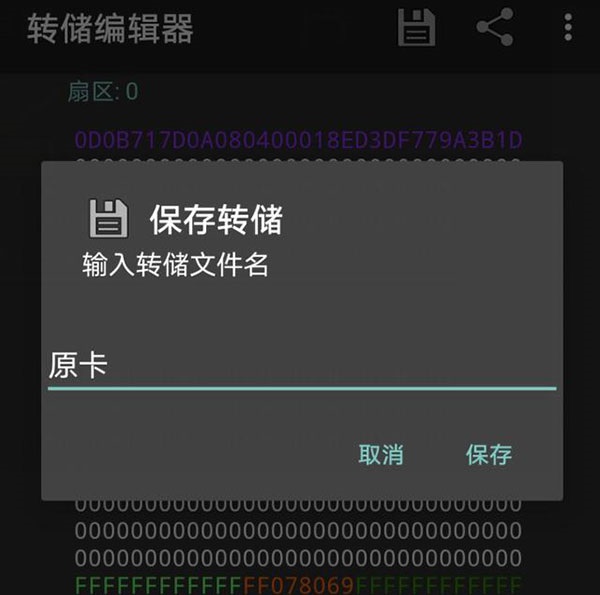
3、把卡号写入目标卡
写之前先来了解一下密钥:
第4行分为三段,前后两段分别为密钥A(keyA)和密钥B(keyB),中间为控制位,用来控制KeyA和KeyB的可见性和读写权限等,一般默认为FF078069,KeyA和KeyB都能用来写入数据,要深入了解控制位可自行百度脑补。
写入方法1:
点击“工具”,然后选择“克隆UID”
把原卡卡号填入“UID to clone”,勾选“显示选项”,“The rest of block 0”不用改,这是卡号后面的厂商信息部分。
在 “The key to write block 0” 位置,需填入对目标卡具备写入权限的密钥(keyA 或者 keyB)。通常情况下,新卡的密钥一般为 FFFF…… ,并且 keyA 与 keyB 均拥有写入权限。要是所填 Key 不正确,也能够借助 “读标签” 这一功能,读取目标卡的数据,进而查看 keyA 和 keyB 。
然后点击“CALCULATE BLOCK 0 AND CLONE UID”。
当下方日志栏显示“Waiting for magic tag(2nd gen)”,将目标卡放在NFC感应区,便会开始写入数据。
写入完成后会提示克隆成功。
写入方法2:
上面的 方法1 只是写入UID,UID写入到目标卡后就能正常开门了。
另外也可以通过“写标签”的功能,把原卡所有数据或某个扇区的数据复制到目标卡中。
请点击 “写标签”,接着选择 “写转储(克隆)”,然后勾选 “显示选项”,最后勾选 “高级:厂商块写入”。
点击“选择转储”,勾选前面保存的原卡数据文件
这里选择扇区0就行了,如果要“全盘复制”就选择所有扇区;然后把目标卡放到手机NFC区域,点击“好的”。
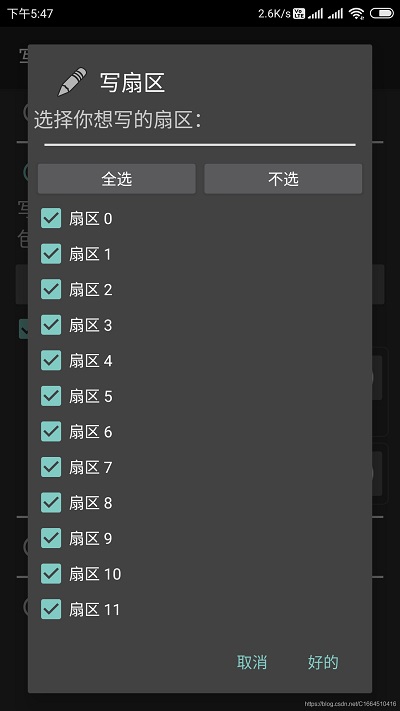
然后选择密钥文件,一般选std.keys就行了,这个文件包含了几个常用的默认密钥,比如FFFFFFFFFFFF、A0A1A2A3A4A5、D3F7D3F7D3F7D3F7(如果文件中没有目标卡的密钥,可以在主界面中点击“编辑/增加密钥文件”进行修改)
最后点击“启动映射并写转储数据”,等待写入完成。
如果出现错误提示就再试一次,或用手机刷一下卡,看看原卡UID是否写入成功
另外,还有一个最简单的方法:把新卡拿到物业,让物业把卡号录入门禁系统,这样就不用折腾了。
最后再强调一下,用手机复制卡一定要买CUID卡,UID卡MCT写不了0扇区,没法写入卡号。
1、首先安装mifare经典工具汉化版,建立新的密钥文件
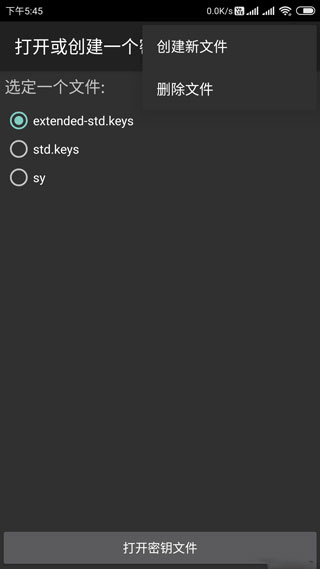
2、输入每个扇区的密钥A和密钥B,密钥顺序随意但是一定要全,一个密钥一行;
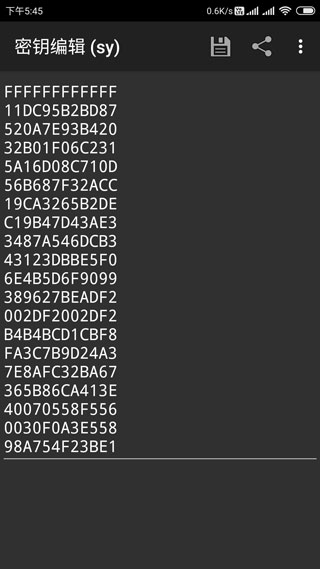
3、选择新建的密钥文件对卡进行读写,读取出卡的数据可以保存到手机中。
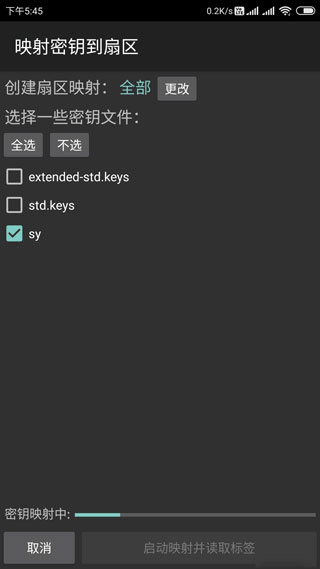
4、写卡时候,选择数据文件,对目标扇区进行写入。这里要注意标准M1卡的首扇区,0区块是锁死的,无法写入。在写控制位时也要注意,如果是标准的M1卡,控制位一旦锁死,那么这个扇区的区块3就无法再写入了,控制位的数值可以用本文提供的控制字节生成工具来制定;
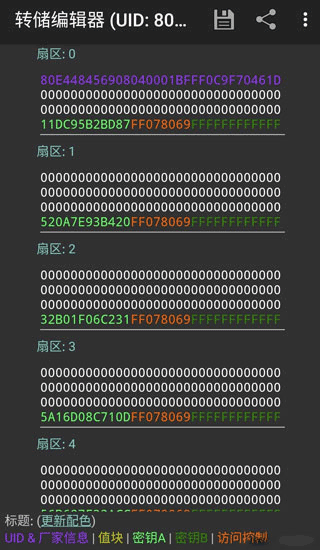
5、要注意的是写入厂商块,这里只能对CUID芯片类型的卡进行厂商块写入。
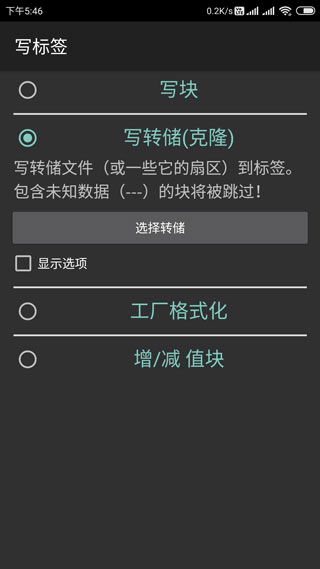
问题:MIFARE Classic Tool app可以读取和写入哪些数据?
答案:这款软件可以读取和写入MIFARE Classic芯片上的数据。这包括卡片序列号、卡片类型、存储区块中的数据等。
问题:这款软件需要哪些权限?
答案:这款软件需要访问NFC功能和存储设备的权限。这些权限用于与MIFARE Classic芯片进行通信和读写数据。
问题:MIFARE Classic Tool app支持哪些语言?
答案:这款软件支持多种语言,包括英语、西班牙语、法语、德语、意大利语、葡萄牙语、俄语、中文等。
问题:这款软件是否支持备份和恢复MIFARE Classic芯片的数据?
答案:没错,这款软件具备扇区备份与恢复功能。用户能够运用这些功能对芯片上的数据实施备份操作,且在有需求的时候进行恢复。
问题:MIFARE Classic Tool app是否支持加密和解密MIFARE Classic芯片的数据?
答案:是的,这款软件支持扇区加密和解密功能。用户可以使用这些功能来增强芯片数据的安全性。
问题:这款软件可以与其他应用程序集成吗?
答案是:该软件具备开放的API接口,能够和其他应用程序实现集成。如此一来,开发人员便能够借助MIFARE Classic Tool的功能去开发属于自己的应用程序。
热门合集更多>>>
闽ICP备2023014565号-2 安小趣软件园手机版 版权所有